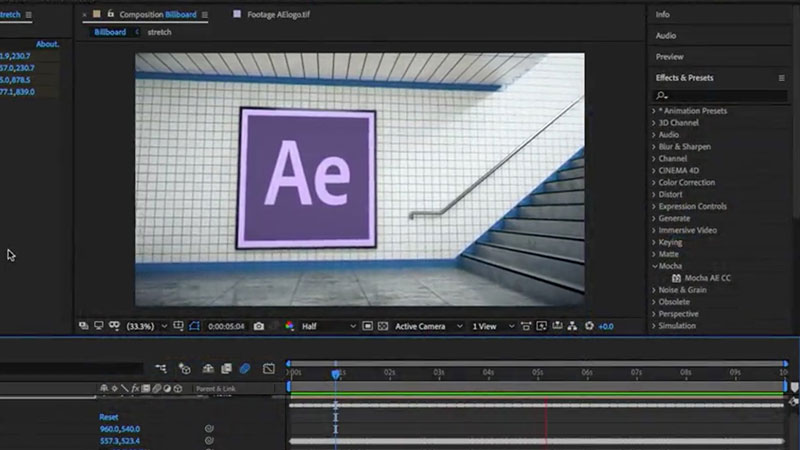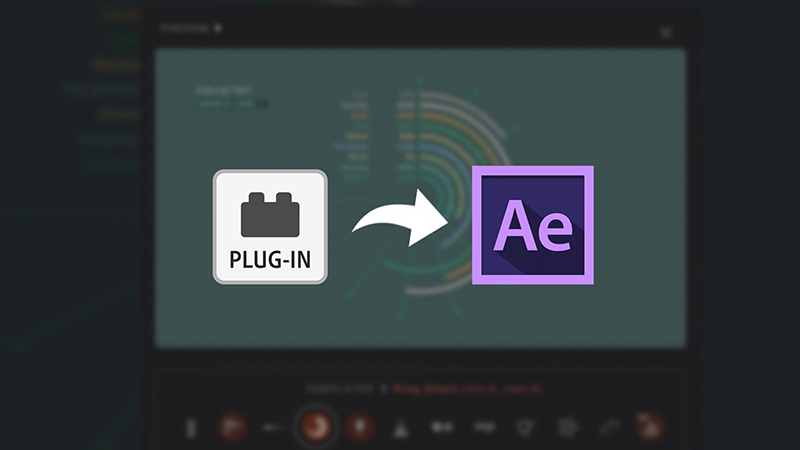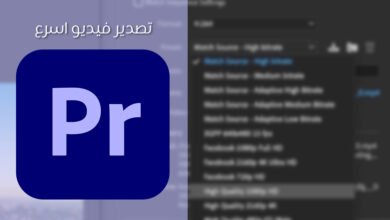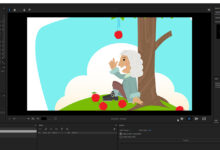أفضل 10 ملحقات لا بد من إضافتها الى برنامج افتر افيكت لفناني الموشن جرافيك
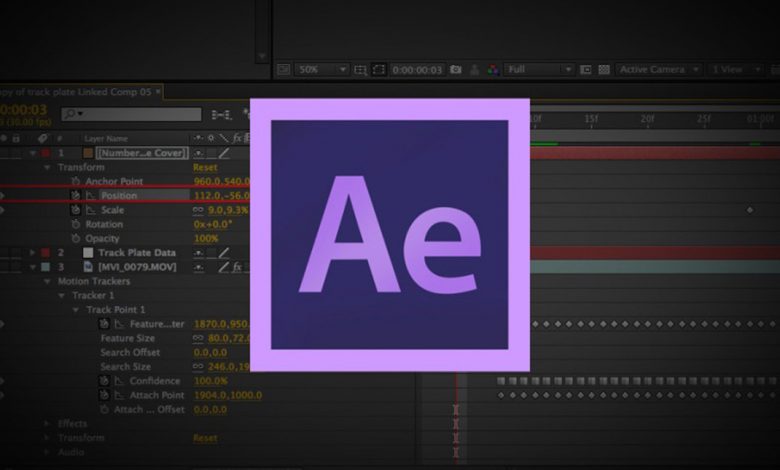
هل شعرت بأن انتاجيتك اصبحت منخفضة على برنامج ادوبي افتر افيكت؟ هذا الشعور منطقي سواء كنت وافداً جديداً إلى عالم برمجيات المونتاج أم كنت مخضرماً فيها فلا ننكر أن وجود إضافات خارجية له فائدة كبيرة، هنا في مقالنا هذا سنستعرض لك بعض من أفضل الملحقات أو الإضافات الخاصة ببرنامج افتر افيكت التي ستقوم بمساعدتك على تسريع وتيرة عملك، زيادة انتاجيتك، وبالطبع ستفتح أمامك مجموعة من الخيارات الإبداعية المميزة عدا عن كونها ستمنحك لمسات من المرح.
* تثبيت الاضافات لبرنامج افتر ايفكت
بداية لا بد من معرفة أننا عندما نقول كلمة “ملحقات/ إضافات أو plugin” فهنا تتضمن الكلمة طيفاً واسعاً من الأدوات، ولا بد من ملاحظة أن الأدوات هذه لا تكون لها جميعها نفس آلية التثبيت وتعليماته، ولكن لا تقلق فكل مطور يقوم بإرفاق مستند نصي يشرح لك عبره كيفية تثبيت هذا المكون الإضافي وكيف تستعمله، ومن الممكن أن تفيدك معرفة أن موقعي aescripts و aeplugins يمنحاك إمكانية تنزيل نسخة تجريبية من الأداة لتختبرها قبل شرائها ذلك إضافة إلى دليل يرشدك إلى آلية تثبيتها وعملها.
* أفضل 10 ملحقات لبرنامج افتر افيكت
– أداة “Deep Glow”:
تعني بالعربية التوهج العميق وهي بالفعل كذلك، حيث تمنح مستخدميها القدرة على إضافة توهج مذهل ومباشر بعيد عن أي شيء فكرت به مسبقاً، والمميز فيه أنه يعمل على مساحات ألوان غير خطية، تمنحك أداة ” Deep Glow” تأثيراً أروع من ذاك الذي تحصل عليه من أداة”glow” الأساسية في افتر ايفكت.
اقرأ ايضاً | فلاتر Accusonus لإصلاح وتنقية الصوت باستخدام الذكاء الاصطناعي
تقوم هذه الأداة بإضفاء القليل من السرعة على وحدة معالجة الصور كما أنها تعمل ضمن أطياف لونية (8,16,32 bit)، وستتمكن من تعديل اعدادات التوهج فيه فقط عبر استعمال أدوات التحكم البديهية والمعروفة (Chromatic Aberration, Aspect Ratio) كما ويعمل على بناء تصحيح غاما مثالي جداً وذلك مهما كانت مساحة الألوان التي تعمل فيها، ستجد دون أدنى شك أن أداة “Deep Glow” ملائمة بشكل ساحر لـ”HUDs”، لرسومك البيانية، للنصوص وحتى لتقوم بأخذ القياسات عن بعد ” telemetry”.
– أداة “Datamosh“:
على الأرجح لن تقوم باستعمال هذه الأداة حتى الأن وربما لن تقوم باستعمالها في القريب، ولكن من المفيد أن تكون على دراية بها وأن تمتلكها في وقت الحاجة اليها فهذه الأداة تقوم بإضافة بعض الفوضى إلى الفيديو الذي تنشأ تقوم عن قصد بعمل اضطراب في سير عملك.
إن أداة ” Datamosh” تقدم لك إمكانية عجيبة في إضافة الأخطاء في الفيديو الذي تعمل عليه عبر إتلاف بياناتك عن قصد، فهي تقوم بحذف بعض الإطارات و/ أو تقوم بتأخيرها وذلك على أقل تقدير، وإن قمت بالاطلاع على الوصف في موقع aescripts.com فستجد أنه يخبرك بالتالي: قم بإضافة هذه الأداة الجديدة إلى تكوينك ونحن سنقوم بتقطيعه إلى أجسام عبر اسقاط الإطارات الصحيحة لتحصل على مزيج جميل، سلسل وممزوج فقط قم باستعمالها وتفاجأ بالنتائج.
– أداة “Flow”:
إن كنت ممن لا يحبون الرسوم البيانية مثلي أنا فعليك أن تمسك وتضيف إلى أدواتك هذه الأداة، فهي تقدم لك واجهة سهلة لرسم المنحنيات المتحركة دون ان تضطر إلى الدخول في أمور محرر الرسوم البيانية.
نعم يا صديقي لك ذهبت أيام الحركات التعبيرية البيانية البطيئة والمملة فقط استعمل هذه الأداة وفجأة ستجد نفسك أمام منحني مثالي. تقدم لك أداة “Flow” 25 منحني مرسوم بشكل مسبق وهي من الرسوم المستخدمة بكثرة، فقط قم بإنشاء مكتبتك وشاركها مع الآخرين أو ببساطة قم باستيراد الرسوم بنقرة صغيرة على الايقونة.
– أداة “Pins & Boxes”:
إن كنت ممن لا يحب إضاعة الوقت في إنشاء قوالب الرسومات المتحركة، فهذه الأداة هي الإضافة المثالية التي ترغب بها. فهي تسهيل الأمر عليك وتجنبك القيام بكتابة التعبيرات المعقدة فعلاً، كما أنها تمكنك من انشاء المخططات الحركية السلسة في افتر افيكت والتي تلقائياً تضبط عند تحرير النص أو تغيير حجم الرسوم، إن جمال هذه الأداة هو مدى بساطتها التي تمكنك بخطوات قليلة إنساء تصاميم هندسية معقدة وخاصة.
– أداة “MochaImport+”:
تعمل هذه الأداة في تبسيط آلية سير عملك في برنامج افتر افيكت وMocha برنامج المتابعة الحاصل على جوائز والذي يأتي كرديف لـ افتر ايفكت.
تمكنك هذه الأداة من نقل الأقنعة، نقاط التأثير، الطبقات وتمويهها في المنظور، فقط قم بتحسين بياناتك عبر استعمالك لبيانات التتبع. وهنا لا تقلق فكل ميزات الأداة “MochaImport +” تعمل بفعالية مع الإصدارات المستقلة والمساعدة من Mocha، وبالطبع هذه الأداة تعمل بفاعلية مع برنامج Mocha الرديف ببرنامج افتر ايفكت.
– أداة “Parrot”:
تمكنك أداة “Parrot” من القيام بتوصيل الطبقات الحركية مع بعضها وإنشاء الرسوم المتحركة “Parrot” وإزاحتها بسرعة، حيث ستتمكن من القيام بإزاحة ونسخ الحركات، التأثيرات، الأقنعة، الاشكال وحتى أنماط الطبقات ونقلها إلى الطبقة الرئيسية.
كما ستتمكن من نقل أطر الرسوم المتحركة الرئيسية التي تقوم بإنشائها بين الطبقات وتشغيلها عبر العلامات الطبقة. سمي العلامات لتقوم بإجراءات متخصصة بكل منها وهنا ستتمكن عبر الرسوم المتكررة التي تكوينها بابتداع حركة بسيطة وبسرعة. وكما يبدو لك ستمكنك هذه الأداة من تسريع وتيرة عملك مهما كان يحتاج إلى عمل.
– أداة “Quick Menu”:
من اسمها يجب أن تتنبأ بما تقدمه لك هذه الأداة، فهي عبارة عن قائمة سريعة تعمل “مشغل” يظهر على واجهة المستخدم الخاصة بك عند قيامك بطلب انشاء اختصار تعريف للمستخدم.
إنها أداة مثالية سريعة وتتميز بالبداهة تمكنك من تشغيل كل من: التأثيرات، الملحقات، البرامج النصية، التعبيرات، ومعظم الأوامر في برنامج افتر ايفكت خلال زمن قياسي.كما أنها تمكنك من التفرغ في التركيز على العمل الذي تقوم به دون أي تشتت ينجم عن القوائم.
– أداة “AE InfoGraphics”
لا بد من أن انشاء رسم بياني من البداية إلى النهاية يحتاج إلى الكثير من الوقت في برنامج افتر ايفكت ناهيك عن المعرفة التي يجب أن تمتلكها، فهنا لا يتوجب أن تلم بكل الجوانب الفنية كالطبقات، الاشكال والتعبيرات المخصصة للانفوغرافك بل عليك أن تركز على التصميم أيضاً.
تعتبر أداة AEInfoGraphics واحدة من ملحقات برنامج افتر ايفكت المميزة التي تقوم بتحويل بياناتك إلى رسومات مذهلة وجميلة، فقط قم باستيراد ملف CSV مباشرة إلى افتر ايفكت أو ربما سترغب في إنشاء الجداول الخاصة بك في استخدام واجهة AE InfoGraphics سهلة الاستخدام. وأمامك هنا إمكانية اختيار بين 12 قالب مميز وجميل لتبدأ في عمل تكوينك الخاص.
– أداة “Digit Fiddler”
كل ما ترغب بحسابه في برنامج افتر ايفكت هو أداة Digit Fiddler، فقط قم بإضافة هذه الأداة المنزلقة وأبدأ الحساب فسواء كانت حساب عملة، نسبة مئوية أو حتى الزمن (بالدقائق، بالثواني أو بأي شيء ترغب به) فإن هذه الأداة الفريدة ستؤمن لك ذلك.
كل ما عليك فعله هنا هو إنشاء رموزك الخاصة وإضافة الخانات العشرية التي تحتاج إليها وهنا ستحصل على ما تريد. ولا تقلق فهذه الأداة متوافقة مع كل الإصدارات السابقة وحتى الإصدار (AE CS3) ولكن إن كنت ما زلت حتى الآن تستعمل إصدار CS3 فصراحة لا أعتقد أنك ستستفيد.
– أداة “Grid Guide”
تمنح هذه الأداة مستخدمي برنامج افتر ايفكت قدرة مثالية في الحصول البسيط على مخططات تلقائية قابلة للتعديل والتوجيه، فهي تعتمد على طبقات الشكل أي أنها تمكنك من القيام بـ تحريكها، تدويرها، القيام بقياسها، ومن قم القيام بإعادتها إلى إطارها الرئيسي كأي طبقة أخرى، لذلك يا صديقي لا تجبر نفسك على القيام بالتصاميم الثابتة فقط اترك دليلك يتتبع تحركاتك.
تقوم هذه المخططات التلقائية على مساعدة المستخدمين الذين يملكون معرفة تصميمية بسيطة في إرشادهم أين يجب أن توضع الطبقات بالضبط، نعلم أنه يوجد العديد من الأساليب لإنشاء شبكات في افتر افيكت ولكن أداة “Grid Guide” هي الوحيدة التي تمكنك من التطبيق الفعلي والسريع.